uefi与bios对比分析
与bios相比,uefi具有以下6个优势:
- 1.uefi允许用户处理大于2tb的硬盘空间,而bios最多只能处理2tb。
- 2.uefi支持具有guid分区表的4个以上主分区。
- 3.uefi的引导过程比bios更快。
- 4.uefi支持安全启动。
- 5.uefi支持联网功能,可以远程故障排除和uefi配置。
- 6.uefi具有图形化界面,方便配置。
但是,不是所有计算机都支持uefi。要使用uefi引导,硬件必须支持uefi。此外,系统磁盘必须是gpt格式。如果不是的话,需要使用专业的磁盘管理工具将mbr磁盘转换为gpt磁盘。
如何确定你的计算机使用的是uefi还是bios引导?
通过以下3个步骤查看:
按windows+r打开运行窗口。
输入msinfo32回车,打开“系统信息”窗口。
单击左侧列表的根目录,右侧查看“bios模式”键值。如果是uefi,那么就是uefi引导,否则就是bios引导。
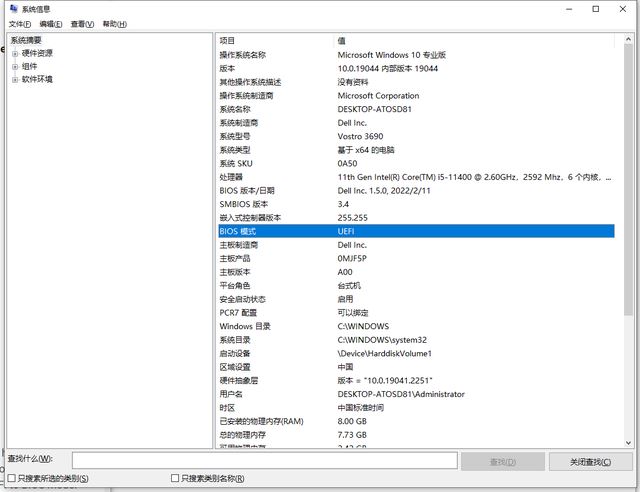
uefi与bios转换
步骤1:查看磁盘的分区格式
通常,mbr和bios搭配,gpt和uefi搭配。如果转换到bios模式,必须确保磁盘格式为mbr,因为gpt无法在bios模式下启动。如果转换为uefi模式,最好使用gpt磁盘格式。
因此,您需要首先检查磁盘的类型:
右键单击开始按钮,在弹出菜单中选择“磁盘管理”。
右键单击“系统磁盘”并选择“属性”。
切换到“卷”选项卡,查看磁盘分区形式。这里可以看到磁盘是mbr还是gpt格式。
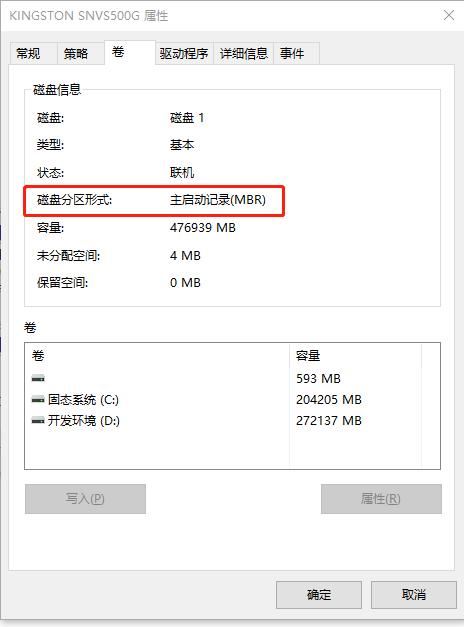
如果磁盘是所需的类型,则可以跳到步骤3更改引导模式。否则,根据需要将磁盘转换为mbr或gpt。
步骤2:将系统磁盘转换为mbr或gpt格式
推荐一个工具:minitool
minitool分区向导是一个专业的分区管理器。可以对磁盘进行多功能管理。
下载minitool,这个直接搜索就行。
单击bootable media,按照提示创建可引导usb驱动器。
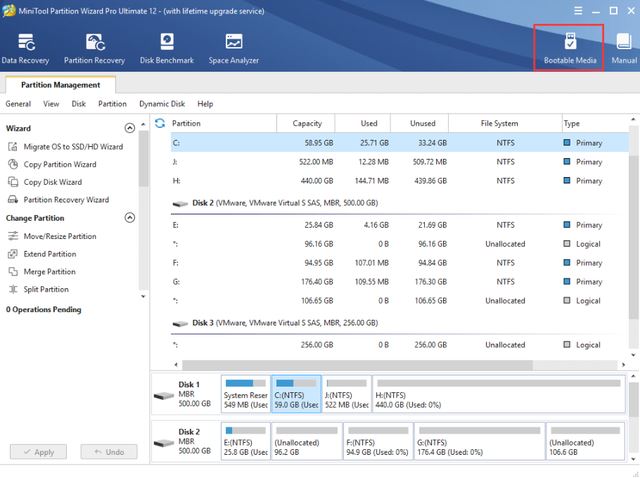
将bios引导顺序更改为从usb驱动器引导,这样就可以启动minitool工具了。
选择系统磁盘,然后从左侧菜单中选择“将mbr磁盘转换为gpt磁盘”。
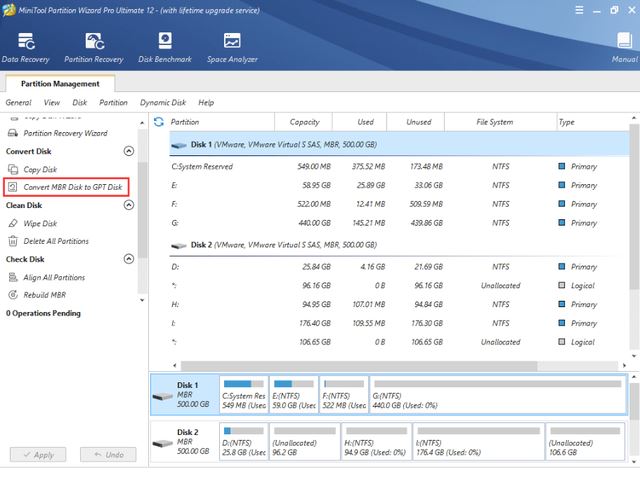
告警窗口,单击ok。
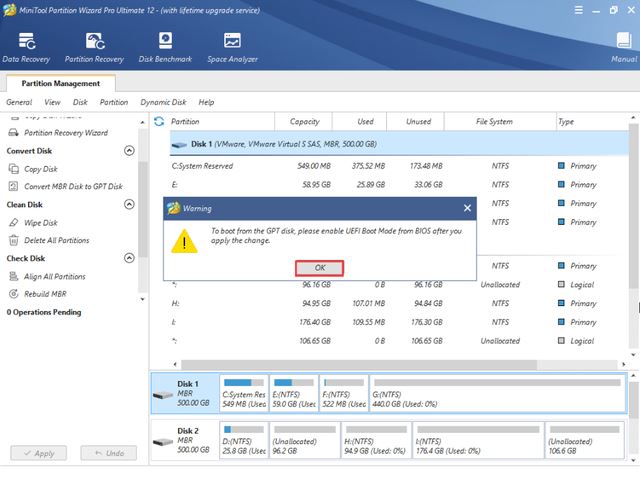
单击yes继续。
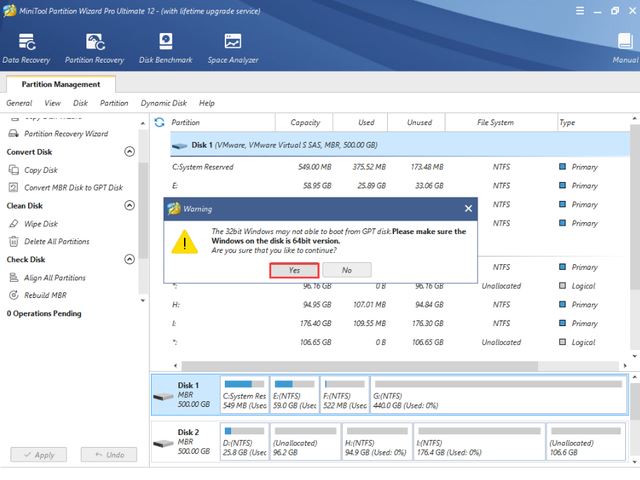
点击apply应用按钮,转换完毕,这个时候type类型字段显示gpt。
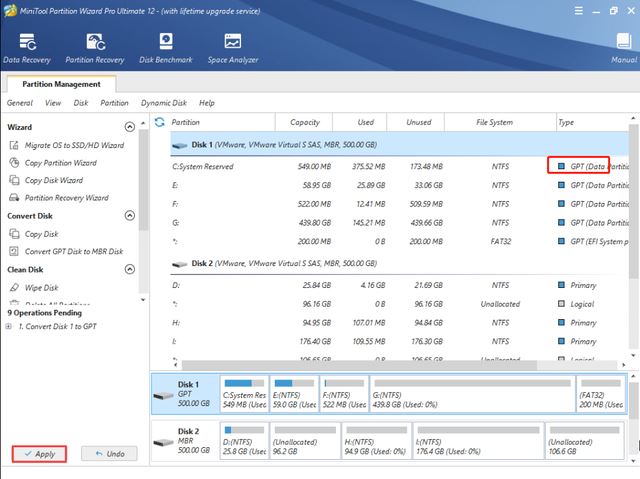
步骤3:更改uefi/bios引导模式
启动计算机时,连续按f2或其他功能键(f2、f8、f10、esc或delete键等)。
从bios主菜单屏幕中,选择boot(引导)。
在引导界面,选择uefi/bios引导模式。
在uefi/bios引导模式对话框中,使用向上和向下箭头选择uefi或legacy(即bios模式)。
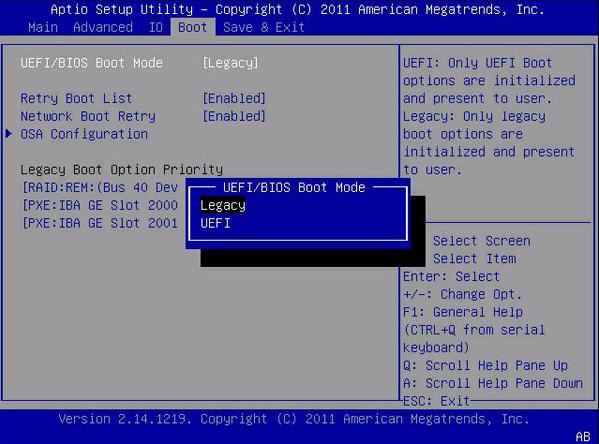
保存更改并退出屏幕。重新启动即可。
总结
bios和uefi虽然都是计算机基板固件的开机程序,但在界面、安全性、启动速度、支持的硬件以及引导设备等方面有许多不同之处。建议在选择时,了解电脑所采用的固件,选择适合的引导方式。同时,也建议在判断电脑支持uefi时,查看系统信息中“bios 模式”属性,以便确定正确的安装方式。在进行电脑装机时,选择适合的固件和正确的安装方式非常重要。在此我们列出几个建议:
- 1. 如果你是新手,建议选择uefi引导方式,它安全、快速,并可为你提供更强大的功能。
- 2. 如果你的电脑主板只支持bios,则建议使用传统的bios进行安装。
- 3. 对于一些比较老的计算机,你可能需要更新主板的bios版本以支持uefi。
- 4. 在判断电脑是否支持uefi时,查看系统信息中“bios 模式”属性。
- 5. 无论你选择哪种固件和安装方式,最好做好备用方案,以避免任何问题。
最后,电脑装机对于新手来说可能非常复杂,但是如果你了解了各种硬件和固件的选择,以及正确的安装和配置方式,那么它就会变得容易很多。

发表评论